Красивые стили для маркированных списков css. Установка маркера списка разными способами
Доброго времени суток!
В этой статье вы узнаете о всех возможностях списков, поймете как сделать нумерованный список, освоите теги, которые помогут сделать из простого маркированного списка более интересный и заметный с произвольными маркерами. После прохождения урока у вас придет понимание того, где применяются списки и при каких обстоятельствах их можно использовать.
Данная статья — третья в данном небольшом курсе по основам HTML. Перед прочтением данного урока рекомендую пройти предыдущие два:
Только началась статья, а вы уже можете заметить использование стандартного маркированного списка. У меня на сайте он выглядит достаточно просто: слева есть небольшой отступ с линией и квадратный маркер. Далее в статье мы подробно рассмотрим какие бывают маркеры, как сделать цифры, а также как сделать собственный маркер.
В каждой части статьи создание тех или иных списков будет сопровождаться подробными пояснениями по вставке того или иного списка.
1. Маркированные списки в HTML
Данный вид списков используется для перечисления в тексте набора похожих по значению элементов. Это может быть перечисление ссылок, которые связаны одной тематикой, подробное объяснение для отдельных частей текста. Но давайте посмотрим как в коде выглядит маркированные списки:
А вот так выглядит в браузере:
Рис. 1.1. Стандартный вид маркированного ненумерованного списка HTML в браузере1.1 Стандартные маркеры для маркированного списка
На изображении выше (Рис 1.1.) можно заметить кружки в начале каждого элемента меню. Это и есть маркер. По умолчанию он в браузере в виде закрашенного круга. Всего есть несколько видов маркеров в HTML: закрашенный круг, пустой круг и квадрат. Они не требуют ни CSS ни подключения сторонних изображений:
1.2 Маркер списка в виде пустого круга
Значения атрибута вы знаете, а сейчас посмотрим как сделать маркированный список HTML в коде. Из таблицы выше мы выбрали второе значение "circle" для атрибута type и задали его нашему маркированному списку:
| <html > <head > <title > Пример маркированного списка с маркером в виде пустого круга</ title > </ head > <body > <p > Звезды:</ p > <ul type = "circle" > <li > Сириус</ li > <li > Арктур</ li > <li > Поллукс</ li > <li > Бетельгейзе</ li > <li > Солнце</ li > </ ul > </ body > </ html > |
Сразу смотрим как этот код будет выглядеть в браузере:
Рис. 1.2. Вид маркера для списка в виде окружности в браузере1.3 Маркер списка в виде квадрата
Посмотрим также и последний пример с квадратным маркером для HTML списка:
Обратите внимание на маркер, он стал квадратным:
Рис. 1.3. Вид маркера для списка в виде квадрата в браузереВажное замечание: сейчас уже не используется такой способ для создания стилей маркированным спискам. Существует четкое разделение CSS (что такое CSS читайте ) и HTML. HTML — для разметки, а CSS — для создания привлекательного внешнего вида.
Код, который содержит данный атрибут, при указания типа текущего документа как HTML5 (""), выдаст ошибку при валидации. Если не слышали что такое валидация, то вам сюда — .
Ошибка будет следующая:
Рис. 1.4. Ошибка на валидаторе при использовании атрибута "type" у спискаС маркированными списками разобрались. Сейчас перейдем к нумерованным, а затем рассмотрим вложенные списки и несколько готовых примеров, которые используются чаще всего на реальных сайтах.
2. Нумерованные списки в HTML
В отличие от предыдущего вида списков, в нумерованных списков есть одна важная особенность: они автоматически проставляют нумерацию. Это бывает полезно когда необходимо пронумеровать большой список. Вручную это займет очень много времени, при этом еще можно сбиться. Нумерованный список задается с помощью тега . Как это выглядит на практике:
Пример нумерованного списка:
| 1 2 3 4 5 6 7 8 9 10 11 12 13 14 15 | <html > <head > <title > Пример стандартного нумерованного списка</ title > </ head > <body > <p > От одного до пяти:</ p > <ol > <li > Первый</ li > <li > Второй</ li > <li > Третий</ li > <li > Четвертый</ li > <li > Пятый</ li > </ ol > </ body > </ html > |
Таким образом выглядит нумерованный список со стандартными настройками в браузере:
Рис. 2.1. Нумерованный список в браузере со стандартными настройкамиКак и у его предшественника (маркированного списка) у него есть свои стили для вывода цифр. Обычная нумерация — это не единственный вид маркеров у нумерованного списка в HTML.
2.1 Стандартные маркеры для нумерованного списка
Здесь у нас есть выбор не из трех видов маркеров, а из пяти:
| Название маркера | Значение атрибута "type" | Пример списка |
|---|---|---|
| Маркеры в виде арабских чисел | 1 |
|
| Маркеры в виде строчных латинских букв | a |
|
| Маркеры в виде заглавных латинских букв | A |
|
| Маркеры в виде римских цифр в нижнем регистре | i |
|
| Маркеры в виде римских цифр в верхнем регистре | I |
|
2.2 Своя нумерация в списке HTML
Кроме обычного вывода нумерованного списка мы также можем начать свою нумерацию с любой цифры. Для этого необходимо задать дополнительный атрибут "start" . Такая нумерация работает на всех видах маркеров у нумерованных списков. Как это выглядит на практике:
| 1 2 3 4 5 6 7 8 9 10 11 12 13 14 15 | <html > <head > <title > Произвольная нумерация для нумерованного списка</ title > </ head > <body > <p > Начинаем нумерацию с двенадцати:</ p > <ol type = "a" start = "12" > <li > Двенадцать</ li > <li > Тринадцать</ li > <li > Четырнадцать</ li > <li > Пятнадцать</ li > <li > Шестнадцать</ li > </ ol > </ body > </ html > |
Вот как это будет отображаться на реальном сайте:
Рис. 2.2. Нумерация с произвольного числа в нумерованном спискеНа изображении выше мы пронумеровали список начиная с двенадцати, при этом сделали маркеры в виде строчных латинских букв. Сейчас, я думаю, стало понятно как использовать данные атрибуты в своих проектах.
Ну а сейчас перейдем к вложенным спискам HTML.
3. Как сделать многоуровневый (вложенный) список в HTML
Многоуровневые списки используются на сайте в построении меню. Это меню чаще всего выглядит выпадающим либо вниз (урок по ), либо выпадающим влево или вправо. Такие меню позволяют хранить в себе другие элементы меню в компактном виде.
На примере моделей автомобилей мы построим многоуровневый список в HTML:
| 1 2 3 4 5 6 7 8 9 10 11 12 13 14 15 16 17 18 19 20 21 22 | <html > <head > <title > Вложенный маркированный список HTML</ title > </ head > <body > <ul > <li > Citroen <ul > <li > Berlingo</ li > <li > C1</ li > <li > C2</ li > <li > C3 Picasso</ li > <li > C4 Grand Picasso</ li > </ ul > </ li > <li > KIA</ li > <li > Toyota</ li > <li > Audi</ li > <li > Lexus</ li > </ ul > </ body > </ html > |
Обратите внимание, как выглядит многоуровневый список в браузере:
Рис. 3.1. Пример многоуровневого списка в HTMLМы делали многоуровневый список с помощью маркированного (тег
-
). Многоуровневый список с моделями Citroen появился с другими маркерами. Основной список с закрашенными маркерами, а список на 2-м уровне — с пустыми кружками. Но, как помните, с помощью атрибута "type" мы можем переопределить маркеры (лучше задавать ).
- Верь в лучшее, ожидай худшее.
- Жизнь - это болезнь, со смертельным исходом.
- Никогда не говори никогда.
- Верь в лучшее, ожидай худшее.
- Никогда не говори никогда.
- Верь в лучшее, ожидай худшее.
- Жизнь - это болезнь со смертельным исходом.
- Никогда не говори никогда.
- Верь в лучшее, ожидай худшее.
- Жизнь - это болезнь со смертельным исходом.
- Никогда не говори никогда.
- текст
- Верь в лучшее, ожидай худшее.
- Жизнь - это болезнь со смертельным исходом.
- Никогда не говори никогда.
- Верь в лучшее, ожидай худшее.Пункт 1
- Жизнь - это болезнь со смертельным исходом.Пункт 2
- Никогда не говори никогда.Пункт 3
- Это все что я знал. Пункт 4
-
наследует стилевые свойства
тега
-
или
- Заголовок должен быть короче трех строк.
- При названии разделов используйте уже устоявшиеся термины, такие как гостевая книга, чат, ссылка, главная страница и другие.
- Перед использованием специального термина или слова, решите, будет ли оно понятно читателю.
- работоспособность всех ссылок
- поддержку разных браузеров
- читабельность текста
- работоспособность всех ссылок
- поддержку разных браузеров
- читабельность текста
- работоспособность всех ссылок
- поддержку разных браузеров
- читабельность текста
- первый
- второй
- третий
- первый
- второй
- третий
- первый
- второй
- третий
- первый
- второй
- третий
- первый
- второй
- третий
- Материнская плата
- Оперативная память
- Жесткий диск
- Видеокарта
- И т.д.
- Peugeot
- Opel
-
— это значение стоит по умолчанию, так что его вообще нет смысла прописывать. Маркеры выглядят как черные закрашенные кружочки;
-
— благодаря этому значению маркер останется круглым, но будет уже не закрашенным;
-
— в данном случаем маркеры превратятся в маленькие черные квадратики.
- , который мы хотим расширить добавляем новый контейнер списка
- , и уже туда вставляем очередной набор тегов
- между которыми и будут написаны модели автомобилей. Все понятно? Если нет, то смотрим, как это выглядит в коде.

Теперь сохраняем и запускаем всё это дело в браузере. Смотрите, что у нас получилось: теперь в каждом элементе списка есть еще один новый cписок. Этого-то мы и добивались. И если вы заметили, то маркеры по умолчанию ставятся другие, нежели родительские. Это сделано специально, чтобы не путаться, но вы можете поставить нужный атрибут и выбрать свой маркер. Я думаю, что тут всё должно быть понятно.

Но в дальнейшем мы изучим CSS и будем делать уже всё в соответствии, как и надо. Благодаря стилям можно намного улучшить отображение списка и даже сделать собственный маркер. Видите меню у меня на блоге (Главная, Все статьи, Об авторе и т.д.)? Да и вообще можно зайти практически на любой сайт и увидеть подобное меню. Так вот, все эти пункты меню — это элементы списка, только он обработаны через CSS.

Ну в общем я думаю, что суть вы уловили. Но если вы хотите хорошо разбираться в HTML и CSS, то я вам настоятельно рекомендую посмотреть курс "HTML5 и CSS3 с нуля до профи ". Благодаря этому курсу вы с легкостью изучите все основы html и css, а также научитесь самостоятельно верстать несколько типов сайтов: сайты-визитки, блоги, интернет-магазины, и даже лендинги. Курс действительно потрясающий.
С уважением, Дмитрий Костин.
- между которыми и будут написаны модели автомобилей. Все понятно? Если нет, то смотрим, как это выглядит в коде.
-
,
который выступает в качестве его родителя, то можно устанавливать стиль как
для селектора UL
, так и для селектора LI
.
Так, в примере 1 используется селектор UL
, для
него и задаются стилевые параметры.
Пример 1. Создание маркированного списка
Списки Результат данного примера показан на рис. 1. Используются квадратные маркеры и их внешнее размещение относительно текста.
Рис. 1. Вид списка, измененого с помощью стилей
Чтобы установить свое собственное изображение в качестве маркера применяется свойство list-style-image , как показано в примере 2.
Пример 2. Использование изображений в качестве маркера
Списки Результат данного примера показан на рис. 2. В качестве маркеров используется маленькая картинка.

Рис. 2. Изображения в качестве маркеров
Некоторые примеры создания различных списков приведен в табл. 2.
Табл. 2. Возможные виды списков
Код HTML Пример Что следует учитывать при тестировании сайта: Что следует учитывать при тестировании сайта: Нумерованный список с арабскими цифрами:
Нумерованный список со строчными римскими цифрами:
Нумерованный список с заглавными римскими цифрами:
Нумерованный список со строчными буквами латинского алфавита:
Нумерованный список с заглавными буквами латинского алфавита:
Доброго всем времени суток, мои дорогие друзья и читатели. Вчера я справлял и хочу сказать, что прошло всё хорошо, как и планировалось — в семейном кругу. Ну это так и должно было быть. Всё таки сидели в семейном кругу. Ну 19 июня буду отмечать уже с друзьями, так что будет продолжение банкета. Но сегодня мы наконец можем вернуться в рабочие будни (правда я в отпуске) и продолжить изучение html языка.
Вы знаете? Вчера мы как раз с супругой составляли список того, что нужно покупать в дом, на день рождения, на отдых, и мне как раз пришло в голову: «О. А следующую статью я как раз посвящу спискам в html.» Вообще существует два основных типа, поэтому каждому типу я захотел посвятить отдельную статью. И вот сегодня мы будем изучать маркированный список html.
Что такое маркированный список? Это специальный список, который не содержит в себе каких-либо упорядоченных действий, но тем не менее содержит схожие по смыслу элементы. И выделяются такие списочки какими либо значками, например маркерами, дефисами и т.д. Вот у меня на блоге они у меня представлены в виде указательного пальца и использую я его, когда перечисляю что-либо. Давайте посмотрим не примере.
Компьютерные комплектующие:
Давайте теперь посмотрим как это всё воспроизвести в html
Чтобы делать такие списки, нам нужно будет использовать два парных .
На деле процедура создания маркированного списка очень легкая и я покажу вам на примере:
При сохранении документа и открытии его в браузере, список будет выглядеть следующим образом. Посмотрите сами, попробуйте.

Атрибуты
Ну и конечно я не могу не рассказать вам про , относящиеся к данным тегам. Правда на самом деле эти атрибуты в html уже не используются, так как всё тоже самое проще и удобнее проделывать через стили, то есть CSS. Но я всё равно хотел бы рассказать вам для общего развития, поэтому я познакомлю вас с атрибутом type и его значениями.
Атрибут type ставится для того, чтобы изменить вид маркера, но как я и говорил в сегодняшних реалиях его уже не принято ставить, хотя он всё равно является рабочим.

Попробуйте сами посмотреть, как это работает и вы увидите все изменения.

Вложенный список
Бывают моменты, когда единым списком сыт не будешь и тогда нам просто необходимо сделать вложенный список, чтобы всё правильно распределить. Давайте возьмем наш пример с машинами. В предыдущих примерах я делал просто список автомобилей, а теперь в каждую марку положим еще по несколько моделей.
Сделать это абсолютно несложно, просто в тот тег
Но мы можем объединить многоуровневые списки с нумерованными и маркированными следующим образом:
| 1 2 3 4 5 6 7 8 9 10 11 12 13 14 15 16 17 18 19 20 21 22 23 | <html > <head > <title > Нумерованные, маркированные и многоуровневые списки в HTML</ title > </ head > <body > <ul > <li > Первая группа тюльпанов <ol > <li > Первый класс <ul > <li > Простые ранние тюльпаны</ li > </ ul > </ li > <li > Второй класс <ul > <li > Махровые тюльпаны</ li > </ ul > </ li > </ ol > </ li > </ ul > </ body > </ html > |
В примере выше у нас двойная вложенность (2 уровня). Сначала вкладывается список из двух классов тюльпанов, он у нас нумерованный. Затем в каждый из элементов нумерованного списка вкладывается маркированный список.
Смотрим его вид в браузере:
Рис. 3.2. Пример многоуровневого нумерованного списка в маркированный список в браузере4. Полезные материалы по спискам HTML
Здесь находится информация, для которой необходимо понимание свойств CSS. Для этого рекомендую изучить следующие уроки: . Все примеры будут сразу с исходным кодом и разбиты по вкладкам HTML (структура), CSS (стили) и Result (результат).
4.1 Как сделать список HTML в строку
Сделать список HTML в строку может понадобиться при создании горизонтального меню. Сделать его очень просто:
4.2 Как сделать список HTML без значка
За это отвечает свойство list-style-type в CSS (подробнее ):
4.3 Как сделать список в HTML по центру
Элемент списка — это блочный элемент, поэтому по центру его необходимо выравнивать с помощью внешних отступов. Но есть один важный момент — мы должны явно указать ширину, чтобы выравнивание сработало:
4.4 Как сделать список в HTML с картинками
Достаточно лишь одного свойства CSS list-style-image . Внутри url указать адрес до иконки. Хочу лишь заметить, что изображение лучше сразу подбирать маленькое, потому что от него зависит высота строки списка:
4.5 Маркированный список HTML свой маркер
В этом случае необходимо заранее подключить шрифтовые иконки (например, FontAwesome ). Тогда можно сделать любую иконку вместо стандартного маркера:
4.6 Как сделать список в HTML в несколько столбцов
Чтобы сделать список в несколько столбцов мы воспользуемся свойством CSS column-count (свойство поддерживается только в следующих браузерах: IE 10+, Chrome 1.0+, Opera 11.1+, Safari 3.0+, Firefox 1.5+). Также необходимо задать высоту для списка, чтобы увидеть разбиение на несколько столбцов:
5. Практика работы со списками
На видео ниже вы можете увидеть всю работу со списками HTML на практике:
CSS-списки — набор свойств, отвечающих за оформление списков. Использование HTML-списков очень распространено при создании панелей навигации по сайту. Элементы списка представляют набор блочных элементов.
С помощью стандартных CSS-свойств можно изменить внешний вид маркера списка , добавить изображение для маркера , а также изменить местоположение маркера . Высоту блока маркера можно задать свойством line-height .
Оформление списков с помощью CSS-стилей
1. Тип маркера списка list-style-type
Свойство изменяет типа маркера или удаляет маркер для маркированного и нумерованного списков. Наследуется.
| list-style-type | |
|---|---|
| Значения: | |
| disc | Значение по умолчанию. В качестве маркера элементов списка выступает закрашенный кружок. |
| armenian | Традиционная армянская нумерация. |
| circle | В качестве маркера выступает незакрашенный кружок. |
| cjk-ideographic | Идеографическая нумерация. |
| decimal | 1, 2, 3, 4, 5, … |
| decimal-leading-zero | 01, 02, 03, 04, 05, … |
| georgian | Традиционная грузинская нумерация. |
| hebrew | Традиционная еврейская нумерация. |
| hiragana | Японская нумерация: a, i, u, e, o, … |
| hiragana-iroha | Японская нумерация: i, ro, ha, ni, ho, … |
| katakana | Японская нумерация: A, I, U, E, O, … |
| katakana-iroha | Японская нумерация: I, RO, HA, NI, HO, … |
| lower-alpha | a, b, c, d, e, … |
| lower-greek | Строчные символы греческого алфавита. |
| lower-latin | a, b, c, d, e, … |
| lower-roman | i, ii, iii, iv, v, … |
| none | Маркер отсутствует. |
| square | В качестве маркера выступает закрашенный или незакрашенный квадрат. |
| upper-alpha | A, B, C, D, E, … |
| upper-latin | A, B, C, D, E, … |
| upper-roman | I, II, III, IV, V, … |
| initial | Устанавливает значение свойства в значение по умолчанию. |
| inherit | Наследует значение свойства от родительского элемента. |
Синтаксис
Ul {list-style-type: none;}
ul {list-style-type: square;}
ol {list-style-type: none;}
ol {list-style-type: lower-alpha;}
 Рис. 1. Пример оформления маркированного и нумерованного списков
Рис. 1. Пример оформления маркированного и нумерованного списков
2. Изображения для элементов списка list-style-image
В качестве маркера элементов списка можно использовать изображения и градиентые заливки. Наследуется.
Синтаксис
Ul {list-style-image: url("images/romb.png");}
ul {list-style-image: linear-gradient(#FF7A2F 0, #FF7A2F 50%, #FFB214 50%);}
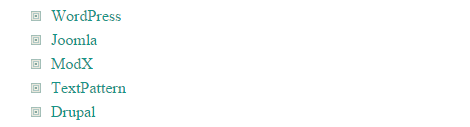 Рис. 2. Оформление маркированного списка с помощью изображения
Рис. 2. Оформление маркированного списка с помощью изображения
 Рис. 3. Оформление маркированного списка с помощью градиента
Рис. 3. Оформление маркированного списка с помощью градиента
3. Местоположение маркера списка list-style-position
Данное свойство предоставляет возможность располагать маркер вне или внутри содержимого элемента списка. Наследуется.
CSS дает возможность создавать маркированные и нумерованные списки, оформлять списки маркеров изображением, а также, если нужно, вообще убирать любые обозначения маркированного списка.
CSS стили списка маркера.
list-style-type
list-style-type: disc | circle | square | decimal | lower-roman | upper-roman | lower-alpha | upper-alpha | none ;
Значение :
disk – маркированный список в виде закрашенного кружка
circle – маркированный список в виде не закрашенного кружка
square – маркированный список в виде закрашенного квадратика
decimal – нумерованный список арабскими числами (1,2,3 и т.д.)
upper-roman – нумерованный список большими римскими цифрами (I,II,III,IV и т.д.)
lower-roman – нумерованный список маленькими римскими цифрами (i,ii,iii,iv и т.д.)
upper-alpha – нумерованный список заглавными буквами (A,B,C и т.д.)
lower-alpha – нумерованный список строчными буквами (a,b,c и т. д.)
none – без маркера.
Пример :
Результат :
Бывают такие случаи, когда отображения маркера в списке нужно убрать. Для этого в коде CSS пропишите
list-style-type: none;
Пример :
Результат :

Можно обычные маркеры в списке заменить собственными изображениями. Это можно сделать с помощью свойства list-style-image .
list-style-image
list-style-image: url(картинка.png);
Пример :
Результат :

Можно также задать маркированному списку расстояние от текста. Это можно сделать с помощью свойства padding-left для селектора li.
Пример :
Результат :

Следующая задача состоит в том, чтобы изменить цвет маркера, но при этом не изменять цвет текста. Как это возможно сделать? Цвет маркера можно изменить, если к тесту добавить тег .
Это выглядит вот так:
Пример :
Результат :

Дополнение к общей теме.
Если вам нужно, по каким-либо причинам, задать нумерацию списка маркера не с нуля, а, допустим, с 8, вы можете сделать такой ход.
Пример :
Результат :

Вот и подошла к завершению тема .
С помощью CSS можно создать маркированные и нумерованные списки, а также использовать в качестве маркера подходящее изображение.
В табл. 1 перечислены свойства элементов, предназначенных для создания и изменения списков.
| Свойство | Значение | Описание | Пример |
|---|---|---|---|
| list-style-type | disc circle square decimal lower-roman upper-roman lower-alpha upper-alpha none |
Вид маркера. Первые три используются для создания маркированного списка, а остальные — для нумерованного. | LI {list-style-type: circle}
LI {list-style-type: upper-alpha} |
| list-style-image | none
URL |
Устанавливает символом маркера любую картинку. | LI {list-style-image: url(check.gif)} |
| list-style-position | outside inside |
Выбор положения маркера относительно блока строк текста. | LI {list-style-position: inside} |
| list-style | Универсальное свойство, включает одновременно все вышеперечисленные свойства. |
Поскольку тег













